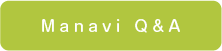
Manaviをご利用いただきありがとうございます。
Q&Aでは、Manaviの一般的な質問に対する回答を紹介しています。
ご質問をクリックしますと,回答がご覧になれます。
●よくあるご質問
●回答
●全般
Q:Manaviが使用できない。
Manaviを起動しようとすると、「スクリプト・エラー:ハンドラが定義されていません。」というメッセージが表示されてしまい、まともに動作しない。
A:ManaviがWindowsのOSに対応していない可能性があります。上記「製品別OS対応表」をご確認下さい。Manavi2001までは、Windows2000、ならびにXPには対応しておりません。ご了承下さい。
●印刷関連
Q:印刷ができない(その1)
任意の問題を印刷しようとすると、Windowsのシステムエラーが出て印刷ができない。
A:お使いのPC環境によるものと考えられます。
Windowsの「スタートメニュー」から「設定」を選び、「コントロールパネル」をクリックして下さい。
コントロールパネルの中の「システム」をダブルクリックすると、システムの詳細を表示するウインドウが開きます。
下部の表記「○○MB のRAM」の○○に当たる数値がPCに搭載されているメモリーの容量となります。
Windowsのバージョンにもよりますが、64MB程度のメモリー量ですと一度に複数のアプリケーションを起動する事が困難となります。
通常、Manaviから問題の出力を行おうとすると、ManaviとWord、もしくは Acrobat Reader、そしてプリンターのユーティリティーを起動することになりますので、メモリー量が不足してしまい出力が行えない可能性があります。(印刷しようとする問題に写真等が多く含まれていると、さらにメモリーを消費してしまいます)
対策としては、「表示」ボタンでWord、もしくはAcorbat Reader上に問題のファイルを開き、Manaviを終了させ、先に開いたアプリケーションから印刷の作業を行うというものです。
こうすることで、同時に起動しているアプリケーションの数を減らし、メモリーの量を確保することが出来ます。
Q:印刷ができない(その2)
複数の問題を連続して印刷しようとすると印刷ができない。
A:ManaviとAcrobat Readerとの兼ね合いで、連続した印刷を行うことはできません。
「印刷」ボタンを押すとAcrobat Reader(もしくはAcrobat)が自動的に起動して印刷が始まります。
もし、複数の問題を印刷する場合は、先に開始した印刷の完了を待ち、次の印刷を行って下さい。
Q:印刷ができない(その3)
Manavi上から「印刷」ボタンを押しても、「作成元のアプリケーションが不明」といった内容のメッセージが出て印刷ができない。
A:Manaviの「印刷」ボタンを押すと、Acrobat Reader(もしくはAcrobat)が自動的に起動し、Acrobat Readerから印刷が行われるようになっています。
お使いのPCにAcrobat Readerがインストールされていない場合にこのような現象が起こります。
ManaviのCD-ROMに収録されている「Acrobat Reader Installer」を使ってAcrobat Readerをインストールして下さい。
Q:プリント時に印刷の詳細を設定したい。
Manaviの印刷機能を使う際に、印刷品位や用紙の指定等の設定を行いたい。
A:Manavi上から直接「印刷」ボタンを使って印刷を行おうとする場合、基本的に印刷の品位や用紙の選択は行えません。(一部のプリンターでは、印刷時に必ず印刷設定のダイアログを表示するように設定を行えます。)
もし、上記のような設定を行いたい場合は、一度「Word」もしくは「PDF」ボタン(理科図版工房では「BMP表示」ボタン)を押してアプリケーション上でファイルを開いた上で、印刷の設定を行い出力して下さい。
●PDF関連
Q:PDFファイルが開けない(その1)
Manaviから「PDF」ボタンを押しても、「作成元のアプリケーションが不明」といった内容のメッセージが出てPDFファイルを開く事ができない。
A:Manaviの「PDF」ボタンを押すと、Acrobat Reader(もしくはAcrobat)が自動的に起動し、Acrobat Reader上でPDFファイルが開くようになっています。
お使いのPCにAcrobat Readerがインストールされていない場合にこのような現象が起こります。
ManaviのCD-ROMに収録されている「Acrobat Reader Installer」を使ってAcrobat Readerをインストールして下さい。
Q:PDFファイルが開けない(その2)
Manaviから「PDF」ボタンを押しても、何も反応しない。
A:Manavi入試問題工房では、各都道府県の全問題が収録されたファイル、ならびに全私立学校のファイルのみPDFファイルを収録しております。
大問単位に分割されたファイル(2008入試問題/国語の私立は未収録)のPDFファイルは収録されておりません。
Q:Manavi入試問題工房でPDFファイルが正しく表示されない。
ManaviでPDFファイルを開いたが、正しく表示されない。
A:Manavi では、Adobe Acrobat5.0を使用してPDFファイルを作成しております。
お使いのPCにインストールされているAcrobat Reader(もしくはAcrobat)のバージョンが4.0以下であれば、ManaviのCD-ROMに収録されている「Acrobat Reader Installer」からAcrobat Reader5.0をインストールして下さい。
●Word関連
Q:Wordファイルが開けない。
Manaviから「Word」ボタンを押しても、何も反応しない。
A:Manavi入試問題工房では、私立学校のWordファイルは収録しておりません。
検索結果編集画面で私立学校を選択しWORDボタンを押しても、何も反応が起こらないのは仕様です。
Q:WORDのバージョンの違いによる表示の差異に関して。
WORD2000、2002のバージョンでWordのファイルを開いた際に、レイアウト等が崩れてしまう。
A:Manavi ではWORDのバージョンによる表示の差異が出ないよう、できる限り構成の手法等を考慮しております。
ただし、以下の部分において、作成段階では手の打ちようがない差異が出てしまう可能性があります。
WORD上で修正していただくか、もしくは、改編等を行わずにそのままの形でご利用されるのでしたら「印刷」ボタンから直接印刷していただくか、「PDF」ボタンを押してAcrobat上でPDFファイルを開いて印刷等にご利用下さい。
※現在確認されているWORDのバージョンによる表示の差異
[フォント関係]
WORD 2000以降のバージョンで開いたWORDのドキュメントファイルに半角英数字が含まれていると、フォント情報が置き換わってしまいます。
半角英数字のMS明朝、ゴシックが存在しないフォントと誤認されてしまい、その文字に近いもの(Century)に置き換えられてしまうためです。
ただし、この現象は全ての半角文字がそのようになってしまうわけではなく、MS明朝、ゴシックのままであったり、Centuryに置き換わってしまっていたりします。
[表組関連]
表組の設定の仕方がWORDの98以前と2000以降では異なる為、表が上手く表示されない可能性があります。Manaviでは表の行設定を「固定値 18pt」とし、この現象が起こらないようにしています。
[文章関連]
文章においては、空白(スペース)の幅が異なります。WORD 98以前における全角スペースが、2000以降のバージョンでは半角スペース、もしくは全角よりも若干狭い文字幅になってしまいます。
Manavi入試問題工房では、これを防ぐ為にタブを用いて作成しております。
Q:Manavi2003~7の入試問題工房で「Word」または「自動編集」の各ボタンをクリックした際エラーが起きる。もしくは正常に動作しない。
A:いくつかの原因が考えられます。
A1. Microsoft Wordが既に起動している状況で上記「Word」または「自動編集」の各ボタンをクリックすると、正常な動作をしない事があります(現象はWordのバージョンによります)。
お手数ですが、「Word」または「自動編集」ボタンをクリックする際は、Micorsoft Wordを終了してから行ってください。
A2. Wordに不具合が生じている可能性もあります。
Word(もしくはOffice)のセットアップCD-ROMのメニューからアンインストールを実行し、再度インストールを行ってみてください。
また、Office2000やOffice XPなどのセットアップCD-ROMには「Officeの修復」という機能も備わっており、こちらを実行する事で不具合が解消することもあります。
A3. Windows2000、XPなどの特殊な環境において問題が生じる可能性もあります。
Manaviの「Word」または「自動編集」を実行する際、 PCのCドライブ直下に「doc.txt」というファイルを作成します。
各ユーザーIDのアクセス権限に制限がかかっているような場合、上記「doc.txt」を作成する事ができない可能性があります。
アドミニストレーターのIDでログインして正常に動作するようであれば、各ユーザーのアクセス権限を、Cドライブ直下のファイルを書き換える事ができるよう設定し直して下さい。
ただし、これはセキュリティに関わってくる問題なので、システム管理者の方に相談の上で行って下さい。
上記方法を行っても不具合が改善されない場合は、お手数ですが弊社開発担当者までメール、FAX、もしくはお電話にてお問い合わせ下さい。
Q:Manavi2008入試問題工房で「Word」または「自動編集」の各ボタンをクリックした際エラーが起きる。もしくは正常に動作しない。
A:Manavi2008 入試問題工房では、「Word」「自動編集」の機能を実現するためにMicrosoft .NET Frameworkの機能を使用しております。
Windows 2000、XPをご使用の場合はCD-ROMに収録のdotnetfx.exeをインストールする必要があります。
インストーラーをダブルクリックするだけでインストールは完了します。
●問題工房関連
Q:入試問題工房の英語、国語、社会で「公式・定理の選択」が選べない。
入試問題工房の英語、国語、社会の3教科で「公式・定理の選択」ボタンを押しても反応がない(押せない) 。
A:入試問題工房全5教科のインターフェイスを揃えるために「公式・定理の選択」ボタンは残してありますが、英語、国語、社会の3教科には公式・定理がありませんので、機能しないようになっております。
Q:入試問題工房の社会(2002年度版)で「新学力観」に該当する問題が1つも出てこない。
入試問題工房の社会で「新学力観」を「あり」に設定して検索を行ったが、該当するファイルが出てこない。
A:2002年版入試問題工房の社会には、新学力観に該当する問題が含まれておりません。
Q:入試問題工房の英語のリスニング問題において音声は出ないのか。
A:入試問題工房には音声データは収録されておりません。
また、 音声データの別売等も行っておりませんのでご了承下さい。
リスニング用の放送台本がWordファイルで収録されておりますので、そちらを活用頂きますようお願い申し上げます。
Q:Manavi入試問題工房の国語で解答用紙の表が消えてしまう。
Manavi入試問題工房の国語で、「Word」や「自動編集」ボタンをクリックした際、解答用紙の表(枠)が消えてしまう。
A:Manavi入試問題工房の国語をWord2002で使用した際の現象です。以下のように対応して下さい。
まず、解答用紙のページにカーソルを移動します。上部メニューの「ファイル」から「ページ設定」を選びます。
ページ設定のウインドウが開きましたら、「文字数と行数」のタグをクリックし、文字方向を「縦書き」に設定します。
次に、解答ページにカーソルを移動し、解答用紙と同じ作業を行います。解説ページに関しましても同様の作業を行って下さい。
「自動編集」を行った場合は、上記修正を行っても解答用紙、解答の表の位置にずれが生じてしまいます。マウスカーソルを表に重ねると、表の左上に表を移動するためのマーク(上下左右の矢印マーク)が出てまいりますので、それをドラッグして位置を調節して下さい。
Q:Manavi2003~07の入試問題工房でVB Runtime(ビジュアルベーシック・ランタイム)のインストールができない。
A:Manavi 入試問題工房では、「Word」「自動編集」の機能を実現するためにビジュアルベーシックのマクロという機能を使用しております。
ビジュアルベーシックのマクロを動作させるためには、ビジュアルベーシックのランタイムをインストールする必要があるのですが、基本的にはMicrosoft Officeをインストールした時点でランタイムもインストールされます。
ユーザーズ・マニュアルには必ずビジュアルベーシック・ランタイムのインストールを行うよう記載がありますが、インストールは行わず、そのままManaviをご使用下さい。
それでも「Word」「自動編集」機能を使用した際にエラーが発生するようであれば、
こちらのVBインストーラー(vbrun60sp4.exe)をクリックしダウンロードして下さい。
ダウンロードしたインストーラーをダブルクリックするだけでインストールは完了します。